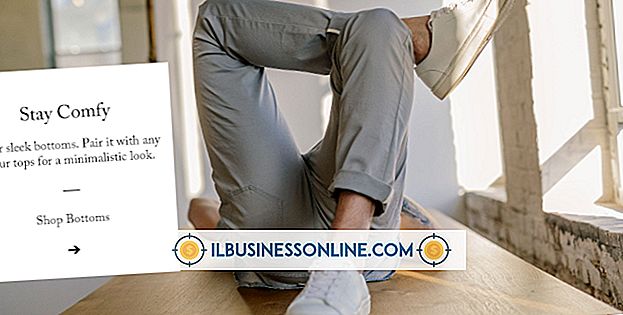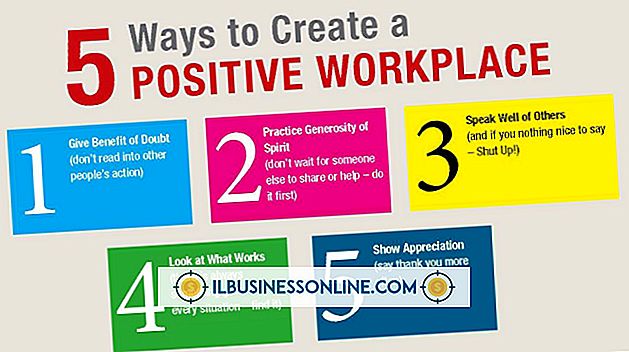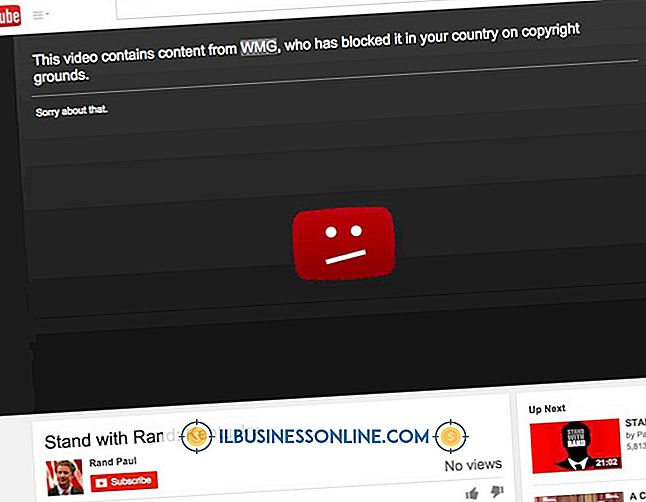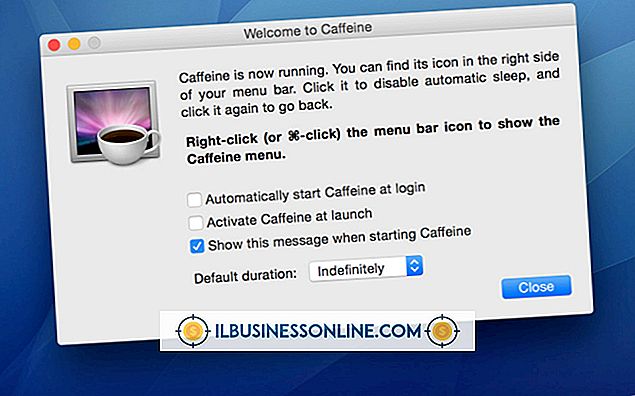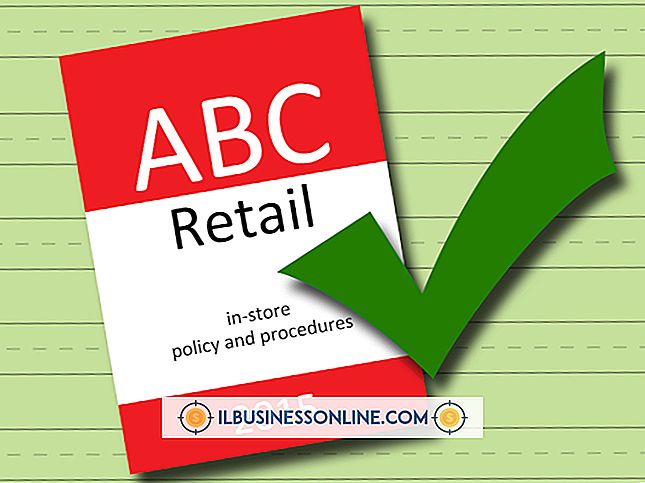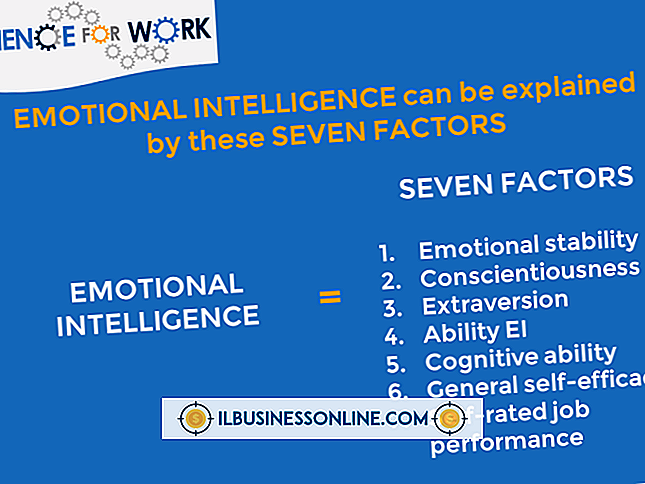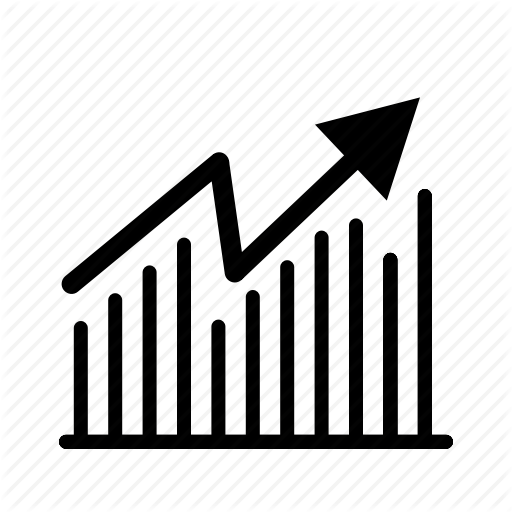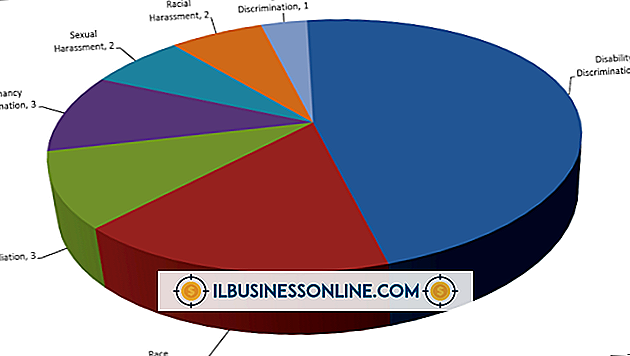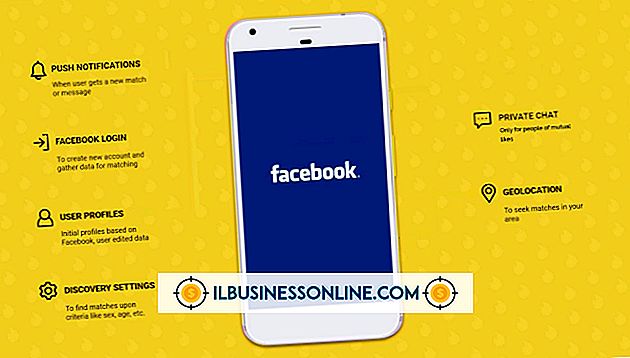Excel'de Ticari veya Finansal Raporlarda Kullanımlar

Microsoft Office paketinin elektronik çizelge bileşeni olan Microsoft Excel, şirketinizde zaten tanıdık ve sık kullanılan bir program olabilir. Her ne kadar ızgara yapısı veri hücrelerini organize etmede kendisini iyi kullansa da, Excel'i iş raporlarınız için sizin için daha çok çalışmasını sağlayabilirsiniz. Excel yalnızca finansal veri hücrelerini saklamaz - bunları filtreleyip görsel diyagramlara dönüştürebilir ve hatta belge kurulumunda ve tasarımında zamandan tasarruf etmenizi sağlar.
Hazır Raporlama
Yeni bir rapor isteği, masanıza gelir ya da eski tarz bir şeyi yenilemek isterseniz, Excel zaman kazandırabilir. “Dosya” sekmesine tıklayarak ve “Yeni” yi seçerek geniş bir raporlama şablonları koleksiyonu bulun. “Raporlar” düğmesini çift tıklayın ve bilançolar, özet tablolar, bütçe özetleri, komisyon raporları, rapor alma, rapor alma gibi finansal rapor şablonlarını kontrol edin, likidite analizleri, borç oranları ve daha fazlası. Excel'in şablonlarının tümü işletmeniz için özelleştirilebilir, ancak size kurulumda bir başlangıç yapacaktır. Hatta bazıları sizin için hesaplamalar yapan AutoSum özelliğini ve makroları da içeriyor.
Göster, Söyleme
Excel'in grafik işlevselliği ile belgelerin monotonluğunu metin veya sayıyla doldurun. Yıllık bir rapor veya bir satış belgesi hazırlıyor olsanız da, bir pasta grafiği, çubuk grafik veya başka bir infografik eklemek, okuyucularınızın neyi sindirdiklerini daha iyi anlamalarına yardımcı olabilir. Excel otomatik olarak şeritteki “Ekle” sekmesinin Grafikler bölümünden diyagramlar oluşturur. Grafik türü, renkler, etiketler ve boyut üzerinde tam kontrole sahipsiniz. Grafiği doğrudan Excel'den Microsoft Word gibi diğer Office ürünlerine kopyalayıp yapıştırabilir veya tasarımı kaydedebilir ve başka programlara ekleyebilirsiniz.
Bu Ekler
İş raporunuzu gerçekten oluşturmak için başka bir yazılım programı kullanıyor olsanız bile, Excel'i hesap makinesi veya makine eklemek yerine daha kolay ve hızlı kullanabilirsiniz. Raporlarınız için gerçek hesaplamalar yapmanız gerektiğinde, sizi bilgilendirmek için Excel'in “Formüller” sekmesine güvenin. Bir aylık aylık satışlardan elde edilen rakamları elle yazmak yerine, yazım hatalarına yer bırakan bir hesap makinesine hesaplamak için, sayıları Excel ızgarasına yazın ve AutoSum özelliğini çalıştırın. Bu, her şeyi bir avantajla birleştirir - numaralarınız hiç değişmezse, AutoSum bu sonucu yeni verilerle otomatik olarak ayarlar. Daha sonra bu bilgiyi finansal raporlarınıza aktarabilirsiniz.
Daraltmak
Excel'i iş raporlarınız için corral bilgi olarak kullanmak, verilerinizi özel olarak toplamanız anlamına gelir. Verileriniz daha önce defter biçimindeyse, Excel'i bilgileri analiz etmenin, vurgulamanın ve silmenin çok daha hızlı bir yolunu bulacaksınız. Excel'in “Data” sekmesinin şeridinde bulunan geniş filtreleme özelliği, raporlar için ihtiyacınız olan bilgileri çıkarmanıza izin verir. Yalnızca bir çalışanın satış rakamlarının bir sütununu sayfanın tamamından ayırın veya Excel'e yalnızca belirli bir konumdaki belirli bir miktardaki geliri bulmasını söyleyin. Excel'in filtrelerini kullanarak, belgeleriniz için uyarlanmış sonuçlar elde etmek için büyük bilgi paketlerini hızlıca sıralayabilirsiniz.